Није откривен ниједан диск за покретање или диск није успео [РЕШЕНО]
Није откривен диск за покретање или диск није успео [РЕШЕНО]:(No Boot Disk Has Been Detected or the Disk Has Failed [SOLVED]:) Сама грешка каже да није откривен ниједан диск за покретање, што значи да конфигурација покретања није исправно подешена или је ваш чврсти диск оштећен. Конфигурација покретања(Boot) се може променити у подешавању БИОС-а(BIOS) ( Basic Input/Output System ), али ако је ваш чврсти диск оштећен до тачке где се не може поправити онда је време да га обновите. Када систем не може да пронађе информације о покретању које су потребне за учитавање оперативног система, приказује се следећа порука о грешци: Није откривен диск за покретање или диск није успео
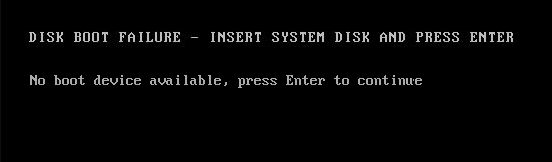
Може постојати низ разлога за грешку „ Диск за покретање није откривен(No Boot Disk Has Been Detected) или диск није(Disk Has) успео“ као што су:
- Веза хард(Hard) диска са системом је неисправна или лабава (што је глупо, знам, али то се понекад дешава)
- Ваш системски чврсти диск није успео
- Редослед покретања није исправно подешен
- Недостаје оперативни систем са диска
- БЦД(BCD) ( подаци о конфигурацији покретања(Boot Configuration Data) ) је оштећен
Није откривен ниједан диск за покретање(Boot Disk Has Been Detected) или диск није(Disk Has) успео [РЕШЕНО]
У сваком случају, без губљења времена, хајде да видимо како да поправимо грешку Но Боот Диск Хас Беен Детецтед или Диск Хас Фаилед(Fix No Boot Disk Has Been Detected or the Disk Has Failed error) уз помоћ следећих корака за решавање проблема:
Метод 1: Уверите се да је редослед покретања правилно подешен(Method 1: Make sure the Boot order is properly set)
Можда видите „ Није откривен диск за покретање или диск није успео(No boot disk has been detected or the disk has failed) “ јер редослед покретања није правилно постављен што значи да рачунар покушава да се покрене са другог извора који нема оперативни систем, па то не успева . Да бисте решили овај проблем, морате да поставите чврсти диск(Hard Disk) као главни приоритет у редоследу покретања(Boot) . Хајде да видимо како да подесите исправан редослед покретања:
1. Када се рачунар покрене (пре покретања екрана или екрана са грешком), више пута притисните Делете(Delete) или тастер Ф1 или Ф2 (у зависности од произвођача рачунара) да бисте ушли у БИОС подешавање(enter BIOS setup) .

2. Када сте у БИОС(BIOS) подешавању, изаберите картицу Боот(Boot) са листе опција.

3. Сада се уверите да је хард(Hard) диск рачунара или ССД(SSD) постављен као главни приоритет у редоследу покретања(Boot) . Ако не, онда користите тастере са стрелицама нагоре или надоле да поставите хард диск на врх, што значи да ће се рачунар прво покренути са њега, а не са било ког другог извора.
4. Притисните Ф10(F10) да бисте сачували и изашли из промена у БИОС(BIOS) подешавању.
Метод 2: Проверите да ли је чврсти диск рачунара правилно повезан(Method 2: Check if Computer Hard Disk is properly connected)
У многим извештајима, ова грешка се јавља због неисправне или лабаве везе чврстог диска у систему. Да бисте се уверили да то овде није случај, потребно је да отворите кућиште свог Laptop/Computer и проверите да ли постоји проблем. Важно:(Important:) Није препоручљиво да отварате кућиште рачунара ако је рачунар под гаранцијом или немате никаква сазнања о томе шта радите. У овој ситуацији, можда ће вам требати спољна помоћ, као што је стручни техничар да провери везу уместо вас.
Када проверите да ли је успостављена исправна веза са чврстим диском, поново покрените рачунар и овај пут ћете можда имати поруку о грешци Поправи (Fix) није откривен диск за покретање или Диск није успео .(No Boot Disk Has Been Detected or the Disk Has Failed)
Метод 3: Покрените Диагностиц при покретању да бисте проверили да ли хард диск не ради(Method 3: Run Diagnostic at startup to check if the Hard disk is failing)
Ако горње две методе уопште нису биле од помоћи, постоји шанса да је ваш чврсти диск оштећен или оштећен. У сваком случају, морате да замените свој претходни ХДД(HDD) или ССД(SSD) новим и поново инсталирате Виндовс(Windows) . Али пре него што дођете до било каквог закључка, морате покренути Виндовс Диагностиц(Windows Diagnostic) да бисте проверили да ли заиста треба да замените HDD/SSD .

Да бисте покренули дијагностику(Diagnostics) , поново покрените рачунар и када се рачунар покрене (пре покретања екрана), притисните тастер Ф12(F12) и када се појави мени за покретање(Boot) , означите опцију Боот(Boot) то Утилити Партитион(Utility Partition) или Диагностицс(Diagnostics) и притисните ентер да бисте покренули дијагностику(Diagnostics) . Ово ће аутоматски проверити сав хардвер вашег система и пријавити ако се пронађе било какав проблем.
Method 4: Run Chkdsk and Automatic Repair/Start Repair.
1.Убаците Виндовс 10(Windows 10) инсталациони ДВД(DVD) за покретање и поново покрените рачунар.
2. Када се од вас затражи да притиснете(Press) било који тастер за покретање са ЦД-а или ДВД-(DVD) а , притисните било који тастер да наставите.

3. Изаберите своје језичке поставке и кликните на Нект(Next) . Кликните на Поправи(Click Repair) рачунар у доњем левом углу.

4. На екрану за избор опције кликните на Решавање проблема(Troubleshoot) .

5. На екрану за решавање проблема(Troubleshoot) кликните на опцију Адванцед .(Advanced)

6. На екрану Напредне(Advanced) опције кликните на Аутоматска поправка(Automatic Repair) или Поправка при покретању(Startup Repair) .

7. Сачекајте док се Windows Automatic/Startup Repairs не заврши.
8. Поново покрените рачунар и имате поправку Није откривен диск за покретање(No Boot Disk Has Been Detected) или диск није(Disk Has) успео, ако није, наставите.
9. Поново идите на екран Напредне(Advanced) опције и овог пута изаберите Цомманд Промпт(Command Prompt) уместо Аутоматска поправка(Automatic Repair) .

10.Укуцајте следећу команду у цмд и притисните ентер:
Sfc /scannow sfc /scannow /offbootdir=c:\ /offwindir=c:\windows

11. Пустите да се покрене провера системских датотека јер може потрајати.
12. Када завршите, поново покрените рачунар и видите да ли можете да поправите грешку Но Боот Диск Хас Беен Детецтед или Диск Хас Фаилед.(Fix No Boot Disk Has Been Detected or the Disk Has Failed error.)
Решење 5: Поправите инсталацију Виндовс-а(Solution 5: Repair install Windows)
Ако ниједно од горе наведених решења не ради за вас, можете бити сигурни да је ваш ХДД(HDD) у реду, али можда видите грешку „ Није откривен диск за покретање или диск није успео(No Boot Disk Has Been Detected or the Disk Has Failed) “ јер је оперативни систем или БЦД(BCD) информације на ХДД(HDD) -у је некако избрисано. Па(Well) , у овом случају, можете покушати да поправите инсталацију Виндовс(Repair install Windows) -а, али ако и ово не успе, једино преостало решење је да инсталирате нову копију Виндовс(Windows) -а ( Чиста(Clean Install) инсталација ).
Такође погледајте Како да поправите да БООТМГР недостаје Виндовс 10(How to fix BOOTMGR is missing Windows 10) .
То је то што сте успешно поправили грешку Но Боот Диск Хас Беен Детецтед или Диск Хас Фаилед(Fix No Boot Disk Has Been Detected or the Disk Has Failed error) , али ако и даље имате питања, поставите их у одељку за коментаре.
Related posts
УСБ уређај не ради у оперативном систему Виндовс 10 [РЕШЕНО]
Показивач миша заостаје у оперативном систему Виндовс 10 [РЕШЕНО]
Драјвер екрана је престао да реагује и опоравио је грешку [РЕШЕНО]
ВиФи се стално прекида у Виндовс 10 [РЕШЕНО]
Виндовс 10 Цреатор Упдате не успева да се инсталира [РЕШЕНО]
Апликација за фотографије наставља да се руши у оперативном систему Виндовс 10 [РЕШЕНО]
УСБ портови не раде у оперативном систему Виндовс 10 [РЕШЕНО]
Виндовс Екплорер је престао да ради [РЕШЕНО]
Нема више доступних крајњих тачака из мапера крајњих тачака [РЕШЕНО]
Ваш рачунар треба да се поправи [РЕШЕНО]
Име директоријума је неважећа грешка [РЕШЕНО]
Тоуцхпад не ради у Виндовс 10 [РЕШЕНО]
Виндовс не може да доврши грешку екстракције [РЕШЕНО]
Поправи кашњење уноса тастатуре у Виндовс 10 [РЕШЕНО]
Датотека је превелика за одредишни систем датотека [РЕШЕНО]
Виндовс 10 се замрзава при покретању [РЕШЕНО]
Грешка при враћању система 0к800700Б7 [РЕШЕНО]
Грешка 1962: Оперативни систем није пронађен [РЕШЕНО]
Нумеричка тастатура не ради у оперативном систему Виндовс 10 [РЕШЕНО]
Извршна услуга антималвера Висока употреба ЦПУ-а [РЕШЕНО]
